Wat te doen als Google Drive-video's niet worden afgespeeld? [4 beste manieren]
Velen van ons gebruiken Google Drive om een goede reden: om onze mediabestanden, inclusief video's, in de cloud op te slaan. Wie zou geen gratis opslagruimte willen gebruiken die ons tot 50 GB kan bieden? Rechts? Er is echter een probleem waar Google Drive-video's kunnen niet worden afgespeeld vanwege een niet zo goede videospeler van de genoemde cloudopslag. Dit is de reden waarom veel gebruikers die verder zijn gegaan dan de gratis versie en de premium hebben gekocht, over deze fout klagen. En laten we nu allemaal de gebruikelijke manieren uit dit bericht bekijken die u praktisch helpen dit probleem op te lossen.
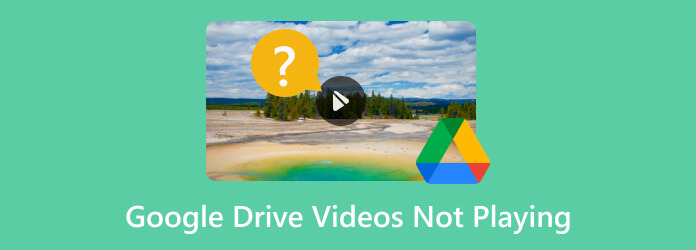
Laten we beginnen met het bepalen van de redenen waarom Google Drive-video's niet worden afgespeeld. Hieronder vindt u een lijst met enkele redenen.
Google Drive ondersteunt verschillende mediabestandsformaten zoals WMV, MP4, AVIen MOV. Als uw video echter niet wordt afgespeeld, moet u controleren of dit platform dit ondersteunt.
Video's en documenten die in Google Drive worden gedeeld, zijn soms beperkt vanwege de beperkingen die zijn ingesteld door de eigenaar. Deze beperkingen zorgen ervoor dat u fouten krijgt bij het openen van de bestanden.
Het bestand is beschadigd als gevolg van een onjuiste conversie of import naar de cloudopslag. Als dit het geval is, zult u zeker enkele afspeelproblemen tegenkomen, aangezien dit een van de meest voorkomende fouten is bij beschadigde bestanden. Het gebruik van een hersteltool kan helpen repareer het videobestand als deze beschadigd is.
Een onstabiel internet veroorzaakt ook het Google Drive-probleem bij het afspelen van video's. Je speelt de video alleen zonder onderbrekingen offline af als je deze succesvol hebt geüpload en hebt ingesteld voor offline gebruik.
Ondanks de vrijgevigheid van Google Drive bij het geven van een enorme bestandsdatalimiet voor de 99,9% aan gebruikers, bestaat er nog steeds een mogelijkheid dat jij de andere 1% bent die wordt vrijgesteld. Als dat het geval is, wilt u wellicht het aantal opgeslagen bestanden verkleinen om uw gegevensopslag uit te breiden en de fouten bij het afspelen van video's te minimaliseren.
Met de genoemde zaken die ervoor zorgen dat Google Drive geen video's kan afspelen, kunt u snel onderscheiden hoe u het probleem kunt oplossen. Hier zijn echter de aanvullende algemene oplossingen die u enorm zullen helpen.
De eerste handeling die een verstandige gebruiker aan de fouten zal doen, is controleren op updates. Hetzelfde geldt voor de Google Drive-app en uw browser. Als u Google Drive op uw pc gebruikt om toegang te krijgen tot de schijf, wilt u mogelijk uw Google Chrome of een andere browser bijwerken door op het weglatingsteken te klikken en vervolgens de optie Hulp knop. Ga daarna naar de Over Google Chrome optie om de browser te initialiseren voor de beschikbare update. Wanneer de update klaar is, drukt u op Opnieuw starten knop. Aan de andere kant, als Google Drive-video niet wordt afgespeeld op Android, kunt u deze bijwerken door naar uw Google Store te gaan en op de updateknop te tikken.
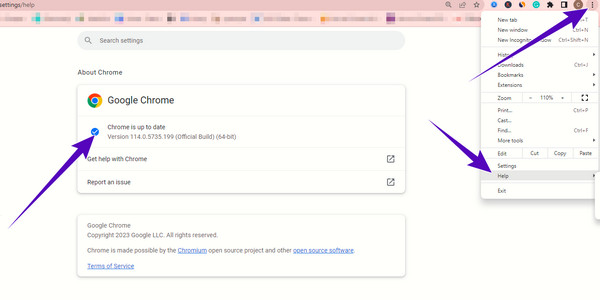
Extensies en add-ons of extra plug-ins in uw browser helpen de functionaliteit aanzienlijk te vergroten. Andere plug-ins hebben echter invloed op het afspelen van video vanaf de schijf. Om deze reden wilt u misschien enkele uitschakelen of zelfs verwijderen. Om dit te doen, gaat u naar het weglatingsteken, klikt u op de knop 'Meer hulpmiddelen' en klikt u op de knop Extensies knop. Zoek vervolgens de plug-ins die u wilt verwijderen door op de knop Verwijderen te klikken.
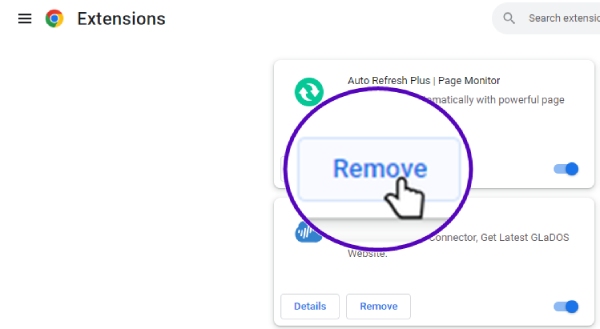
Alle apps en browsers gebruiken caches om de ervaring die ze hun gebruikers bieden te verbeteren. En ja, cachers en cookies hebben een grote rol bij het veroorzaken van het probleem van Google Drive bij het afspelen van video's. Om deze reden wist u alle caches wanneer u naar meer tools gaat nadat u op het weglatingsteken hebt geklikt en vervolgens de knop Browsegegevens wissen selecteert. Klik daarna op de knop Geavanceerd om de bereiken en gegevensopties te bekijken die u wilt verwijderen door op de knop Gegevens wissen te klikken.
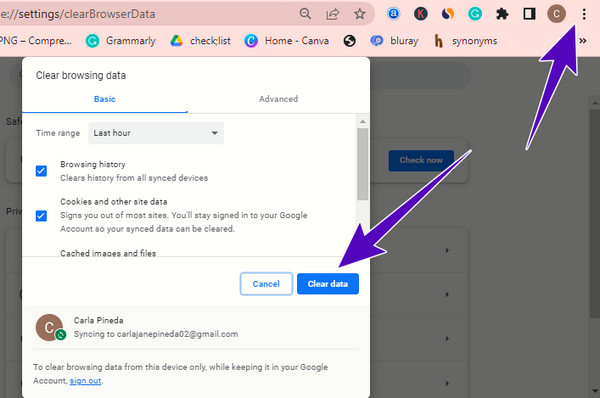
Een van de beste oplossingen die u kunt gebruiken als uw Google Drive nog steeds niet goed werkt bij het afspelen van uw video, is door een andere videospeler te gebruiken. Maar ter verduidelijking: je moet geen gewone speler gebruiken als je een ultra-extreme ervaring wilt hebben bij het bekijken van video's, vooral als ze van hoge kwaliteit zijn. Gebruik in plaats daarvan een speler die je een totale ervaring biedt, net als wat de Blu-ray speler aanbiedingen. Dit is geweldige software die je zowel op desktop als Mac kunt gebruiken, omdat het brede OS-ondersteuning biedt. Bovendien speelt het niet alleen de Blu-rays af, zoals de naam al doet vermoeden, maar ook de algemene video's die Google Drive niet kan afspelen. Met de eenvoudige instructie om deze alternatieve videospeler af te spelen, heeft u dus nog steeds met succes toegang tot de door u gekozen video's.
Belangrijkste kenmerken:
Verkrijg de software
Om met deze instructie te beginnen, verzoeken wij u een minuut de tijd te geven om de software op uw computer te downloaden en te installeren. U kunt gebruik maken van de Downloaden knop hierboven om de beste versie voor uw computer te krijgen.
Laad de video
Vervolgens moet u het videobestand laden waarvan Google Drive zegt dat video niet kan worden afgespeeld. Hoe? Klik eenvoudig op de Open bestand en zoek de video die u wilt afspelen.
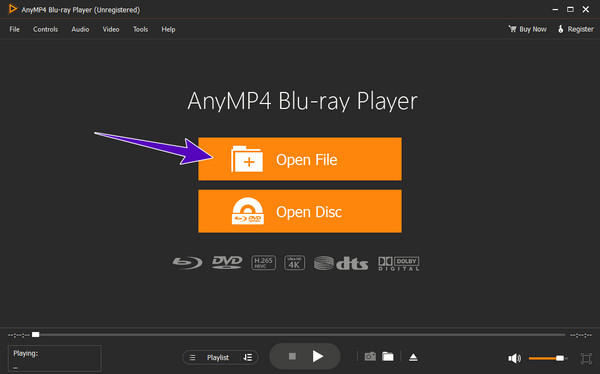
Veel kijkplezier
Zodra u op het videobestand klikt, wordt het automatisch geladen en begint het te spelen. Je kunt er nu van genieten samen met de afspeelbediening en extra functies en tools aan de zijkant.
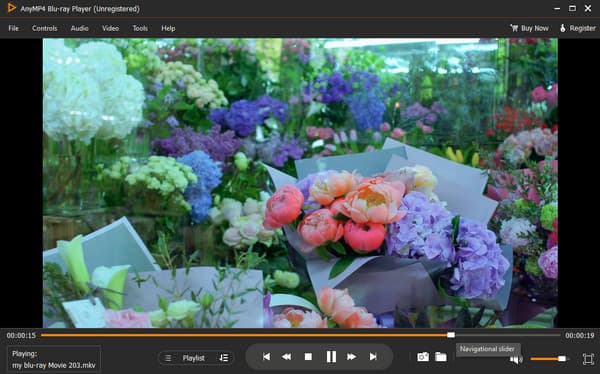
Hoe kan ik de video uploaden naar Google Drive?
Open uw Google Drive en klik op de knop Plus Nieuw. Selecteer vervolgens de optie Bestand uploaden in het vervolgkeuzemenu. Er verschijnt een lokale map op uw scherm, waarin u de video kunt selecteren die u naar uw schijf wilt uploaden.
Wat moet ik doen als Google Drive-video's niet worden afgespeeld op mijn Android?
Als de video op uw Android met Google Drive niet wordt afgespeeld, kunt u proberen te controleren of de app up-to-date is. Update het anders om het probleem op te lossen.
Kan ik opslagruimte kopen via Google Drive?
Ja, als je meer opslagruimte wilt kopen, moet je je account upgraden naar Google One.
In dit artikel werd vooral gesproken over de redenen en oplossingen waarom Google Drive-video's niet kunnen worden afgespeeld. De oplossingen die in dit artikel worden gegeven, zijn zeker effectief zoals ze zijn beproefd en getest. En trouwens, als je een perfecte videospeler nodig hebt en niet wilt dat Google Drive plaatsvindt, gebruik dan de Blu-ray speler.
Meer lezen
Een concrete gids voor het opnemen van Google Hangout in verschillende gevallen
Dit is een stapsgewijze handleiding waarmee u leert hoe u Google Hangouts-videogesprekken en -vergaderingen kunt opnemen, zodat u belangrijke informatie eenvoudig kunt opslaan.
Ultieme handleiding voor het maken van diavoorstellingen in Google Foto's
Maak bevredigende diavoorstellingen in Google Foto's met behulp van dit artikel. Alles wat u moet weten over het maken van diavoorstellingen en essentiële tips zijn inbegrepen.
Kan videofout 150, 151 en andere niet afspelen [Opgelost]
Ingesloten video's zijn de video's die fouten tegenkomen bij het afspelen, zoals de videofout 0xc00d36c4. Ontdek in dit artikel de redenen en manieren om deze problemen op te lossen.
Chrome Screenshot – 3 beste methoden om een screenshot van Chrome te maken
Als u een screenshot wilt maken in Chrome, kunt u in het artikel meer informatie vinden over drie methoden om momentopnamen te maken van de inhoud in de Chrome-browser.
Oplossingen voor apparaatweergavefouten

Speel eenvoudig Blu-rays, dvd's en diverse video-/audioformaten af met uitgebreide afspeelfuncties.
100% Veilig. Geen virussen.